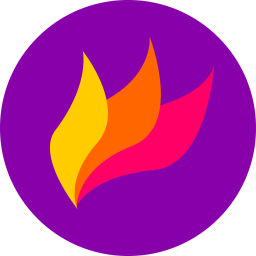
flameshot截图中文版
v13.0.0 绿色版大小:52.9M语言:中文
类别:图形图像系统:Win11, Win10, Win7, Win8
立即下载0
292
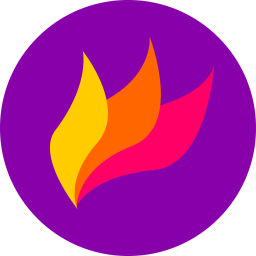
大小:52.9M语言:中文
类别:图形图像系统:Win11, Win10, Win7, Win8
立即下载0
292
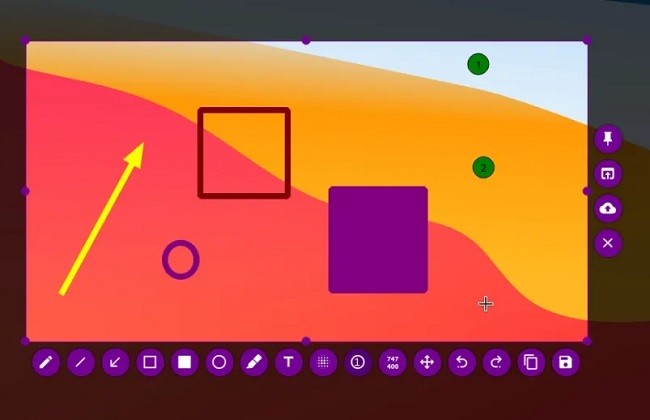
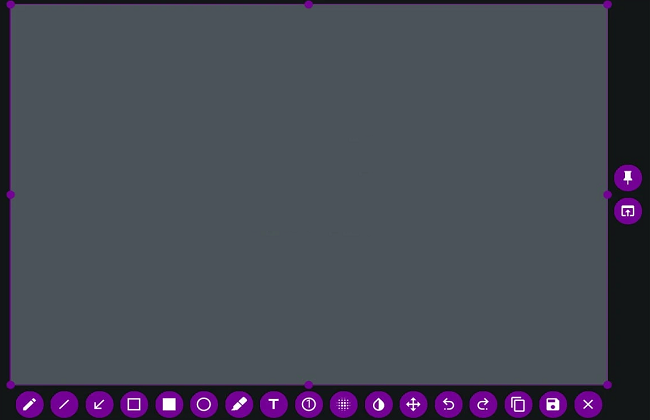
flameshot截图工具绿色中文版拥有非常强大的截图功能,操作便捷,支持截全屏和截局部,截图功能强大,可以进行编辑和标注,有各种标注的小工具可以使用,还能按照自己的习惯来设置快捷键,更好更快地截图!
Flameshot是一款免费、开源、跨平台的屏幕截图工具,适用于 Linux、Windows 和 macOS 系统。它不仅支持自由框选、窗口识别、全屏截图等多种截图模式,还内置了丰富的编辑功能,如添加箭头、文字、矩形/圆形框、高亮、模糊/马赛克、数字标记等。
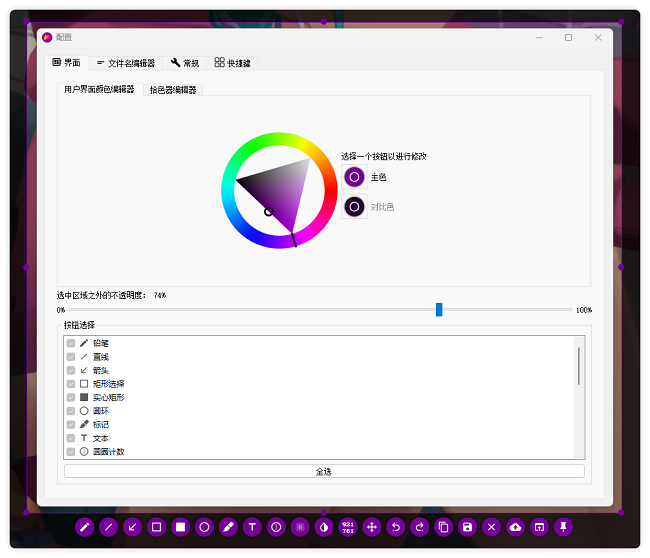
截图:支持全屏截图、选区截图、窗口截图等多种截图方式。
标注:可以让用户对截图进行标注,包括添加圆圈、方框、箭头等,以便更好地表达意思。
编辑:可以让用户对截图进行编辑,包括添加文字、箭头、线条、方框等。
导出:支持将截图导出为PNG、JPG、BMP等格式。
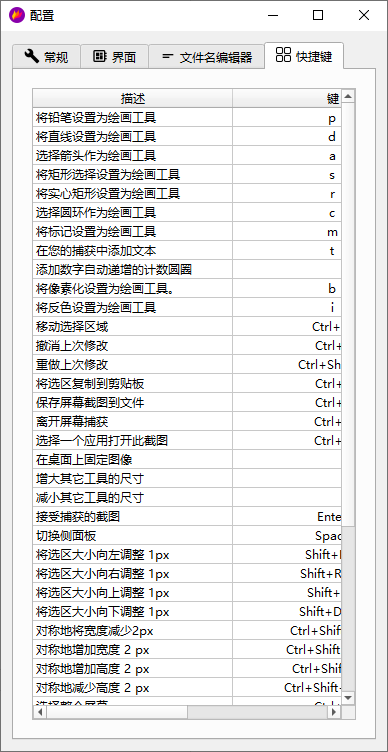
丰富的标注工具:提供铅笔、直线、箭头、矩形、圆形、文字、马赛克等多种编辑工具。
即时编辑:截图后立即进入编辑模式,无需额外打开编辑软件。
自定义外观:支持个性化设置,打造专属截图体验。
键盘快捷键:丰富的快捷键设置,提升操作效率。
灵活的选择功能:支持自由选择截图区域,精确控制截图范围。
快捷保存分享:一键保存到指定路径或直接复制到剪贴板。
上传功能:内置 Imgur 上传功能,方便在线分享。
跨平台支持:完美支持 Linux、Windows 和 macOS 三大平台。
命令行支持:提供完整的命令行接口,满足高级用户需求。
解压软件后得到一个文件夹,在bin文件夹下找到软件并双击运行。
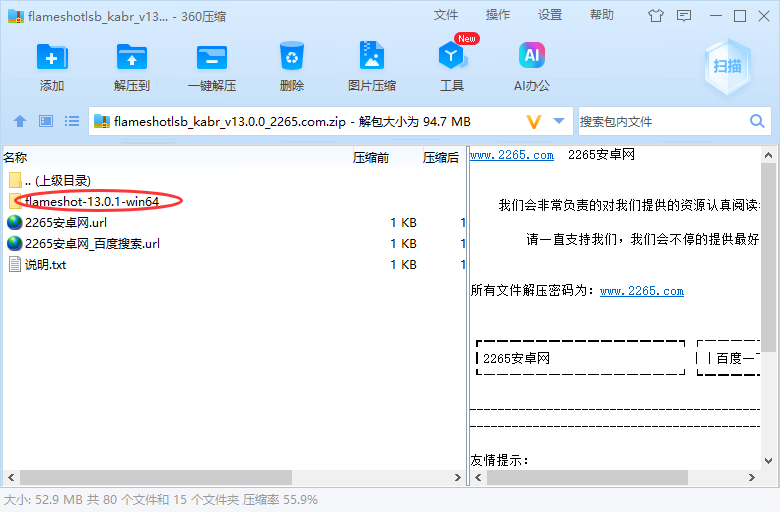
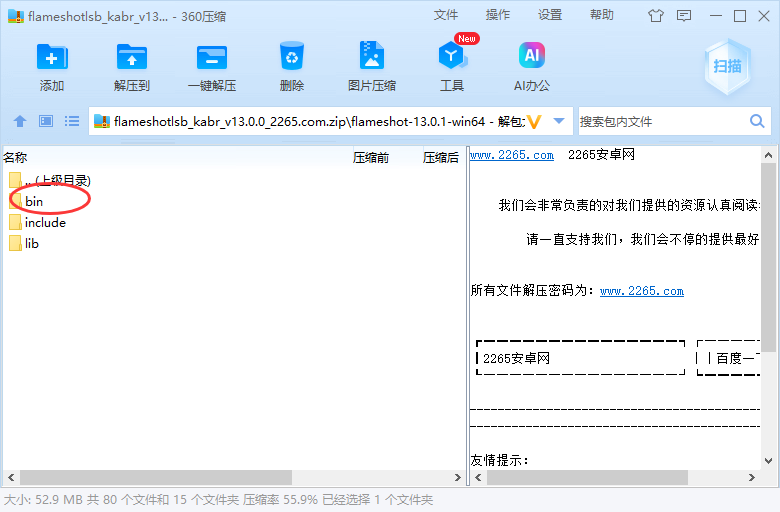
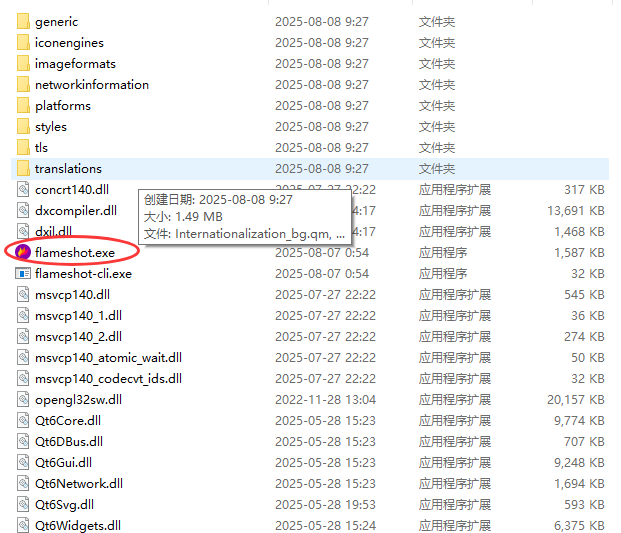
运行后您可以在软件右下的位置中找看到软件图标,可以右击打开菜单并在菜单中打开配置面板。
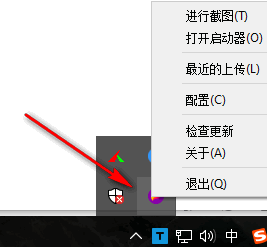
“常规”设置界面下可以按需配置截图工具的功能,截图保存位置等。
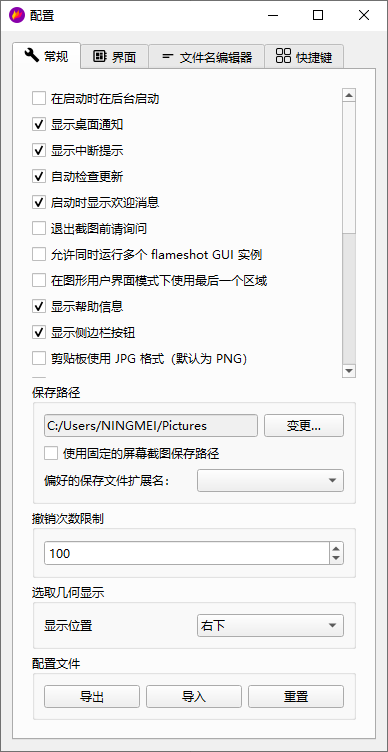
切换到文件名编辑器中,在该界面中设置好截图文件的文件名命名规则。
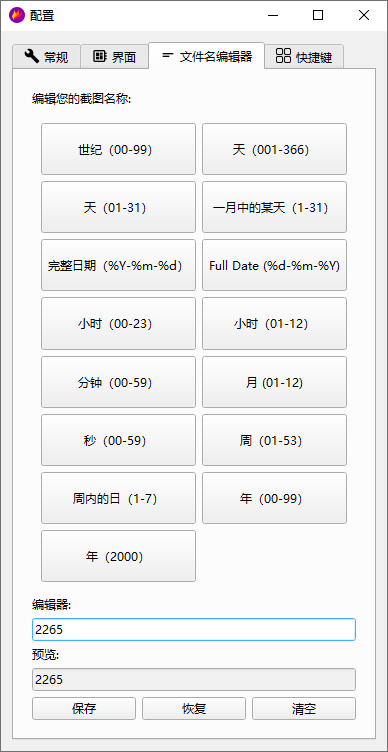
下图是截图工具的配置面板,您可以在此按个人喜好配置截图工具的功能。
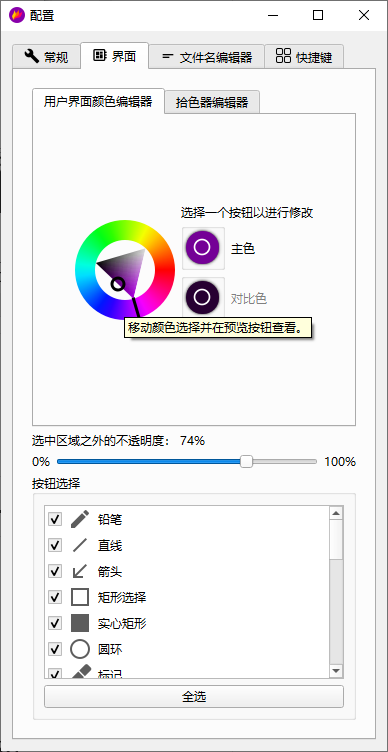
比如在此可以调整截图工具的界面颜色,选择颜色后点击对应的按钮进行修改。
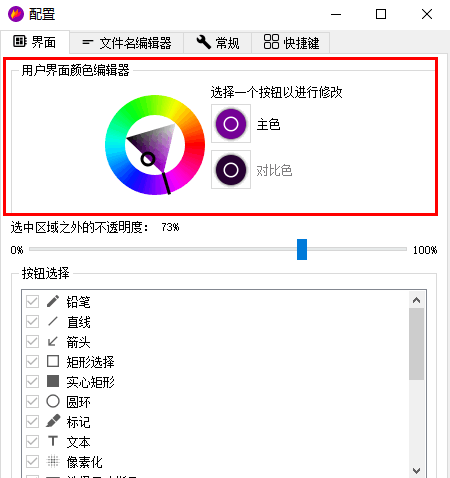
然后是配置截图后界面中的工具显示,直接选择常用的工具。
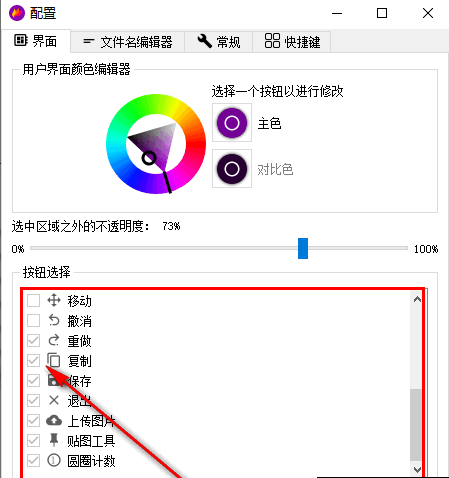
可以点击全选,将所有的工具全部选上。
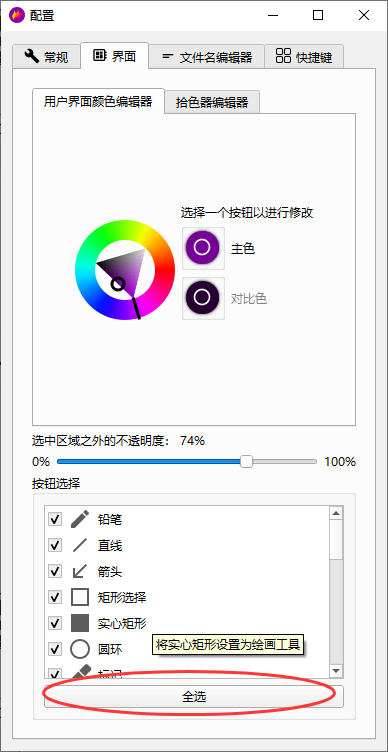
功能丰富:提供了多种截图、编辑、标注、导出等功能,可以满足用户的各种需求。
开源免费:是一款开源、免费的截图工具,用户可以自由使用和修改。
简单易用:的操作非常简单,用户可以通过快捷键或者图标来进行截图和编辑。
轻量级:的体积非常小,占用系统资源非常少,不会影响系统的运行速度。
显示全部